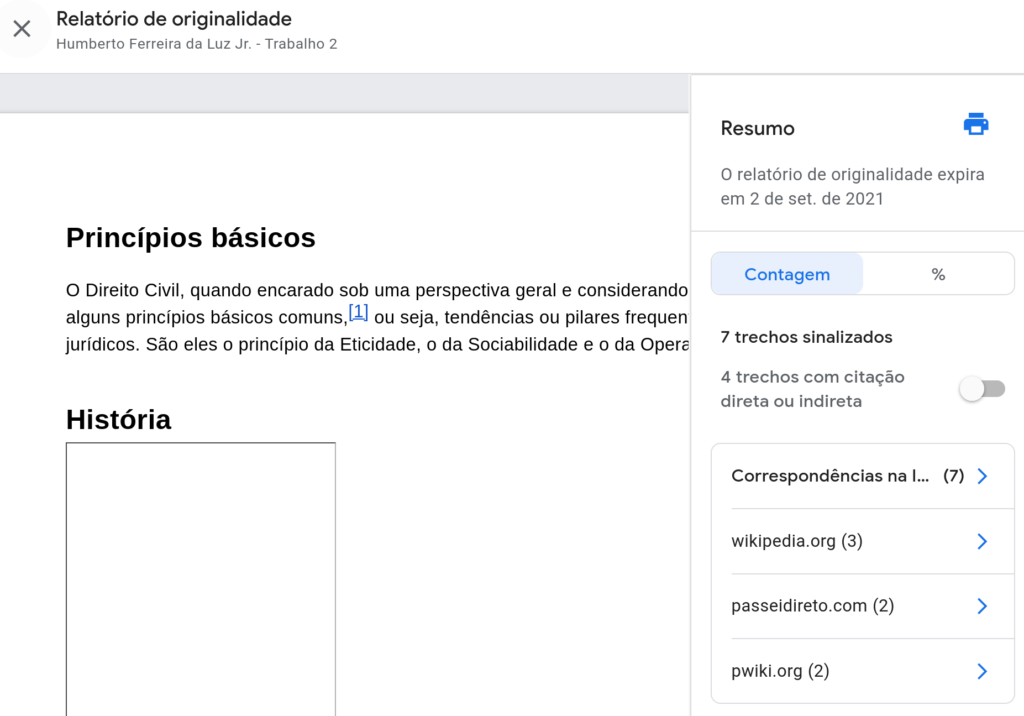ATI no Virtuel 2021
Nesta quarta-feira, 21 de julho de 2021, Humberto Ferreira da Luz Junior, Diretor de Desenvolvimento de Sistemas da ATI participou do Virtuel 2021, discorrendo sobre ferramentas que auxiliam no planejamento e promoção de eventos virtuais e o suporte que a ATI pode fornecer aos organizadores.
A ATI também estará representada no evento por Leonardo Mota Pinheiro, Diretor de Suporte a Redes e Sistemas, na quinta-feira, 22 de julho, na apresentação sobre a ferramenta OBS Studio. Mais informações estão disponíveis no site do Virtuel 2021.
Neste post nos aprofundamos em alguns recursos que foram citados na apresentação do dia 21 de julho e que podem ser úteis em aulas e eventos virtuais.
Google Workspace
O informe sobre o licenciamento Google Workspace, divulgado pela ATI recentemente, apresenta uma lista com os recursos liberados em diversas ferramentas com a licença Google Workspace for Education Plus.
Abaixo estão tutoriais demonstrando como acessar e usar estes recursos no Google Meet, Google Agenda e Google Classroom.
Google Meet
O Google Meet é a ferramenta que recebeu a maior atenção do Google no último ano e passou por muitas melhorias, como a criação de salas com até 250 participantes; transmissão para até 100 mil participantes; recursos avançados como enquetes, sessões de perguntas e respostas; cancelamento de ruídos; gravação e salas temáticas.
Enquetes
As enquetes permitem que o apresentador faça perguntas de múltipla escolha e acompanhe as respostas dos participantes em tempo real.
Para criar uma nova enquete clique em Atividades (1) e em Enquetes (2).
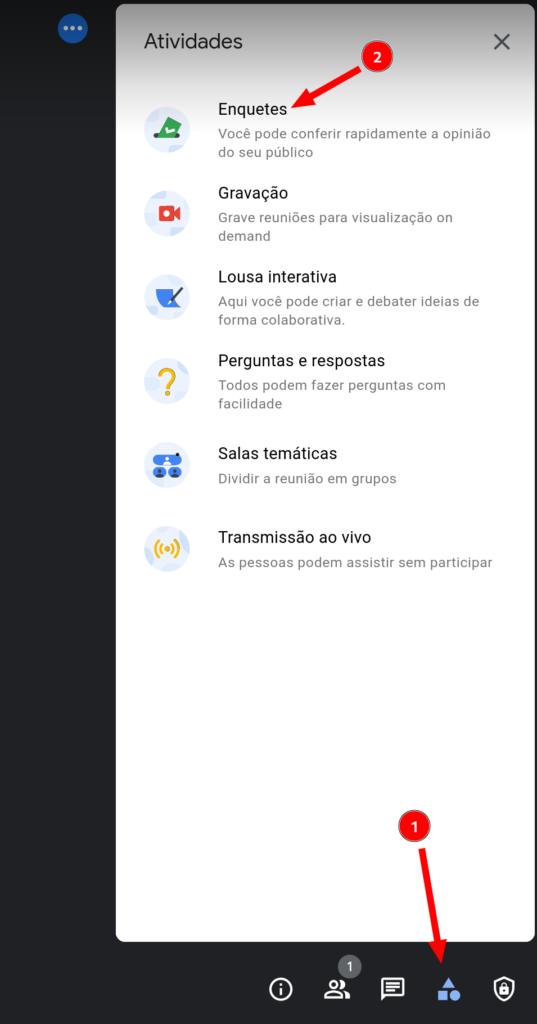
Clique em Iniciar uma enquete (1).
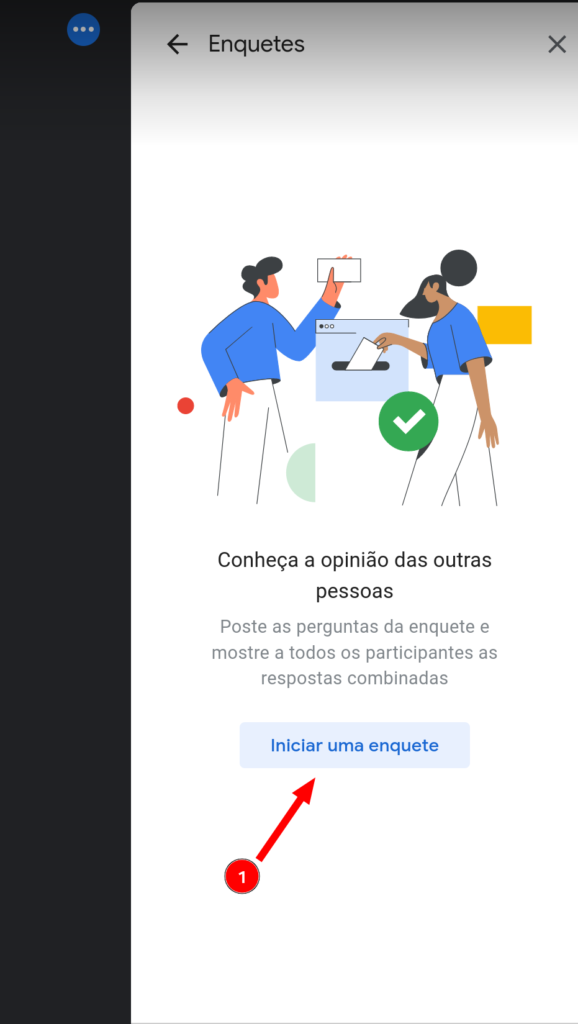
Prencha o enunciado de sua pergunta (1) e as alternativas (2 e 3). Clique em Salvar (4) e em Lançar para liberar a pergunta aos participantes da sessão no Meet.
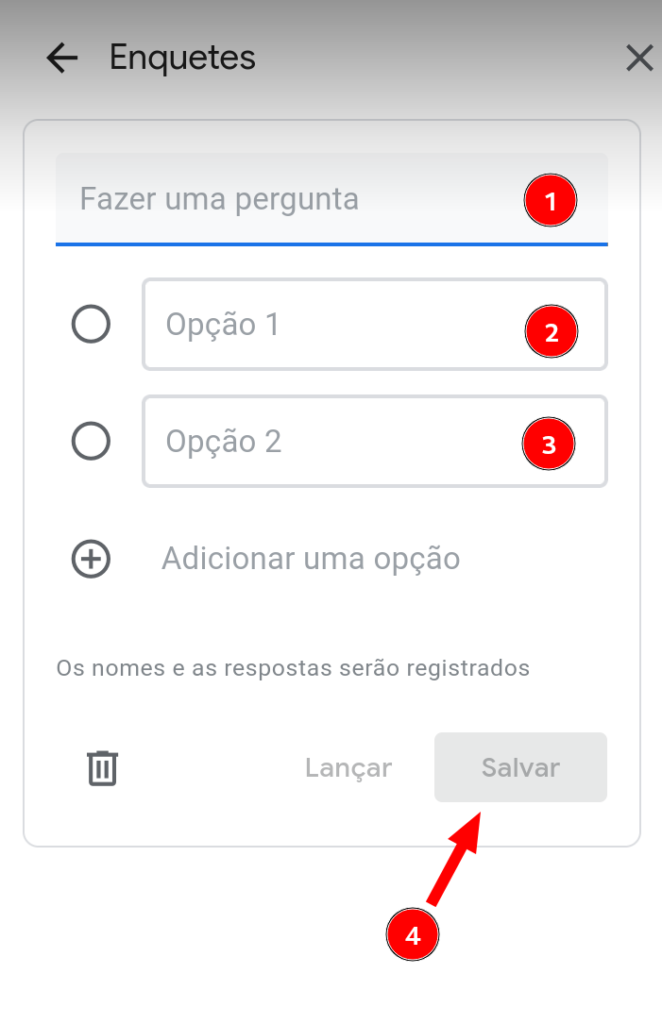
Visualize em tempo real o resultado das respostas até que a enquete seja finalizada ao clicar no botão Finalizar a enquete.
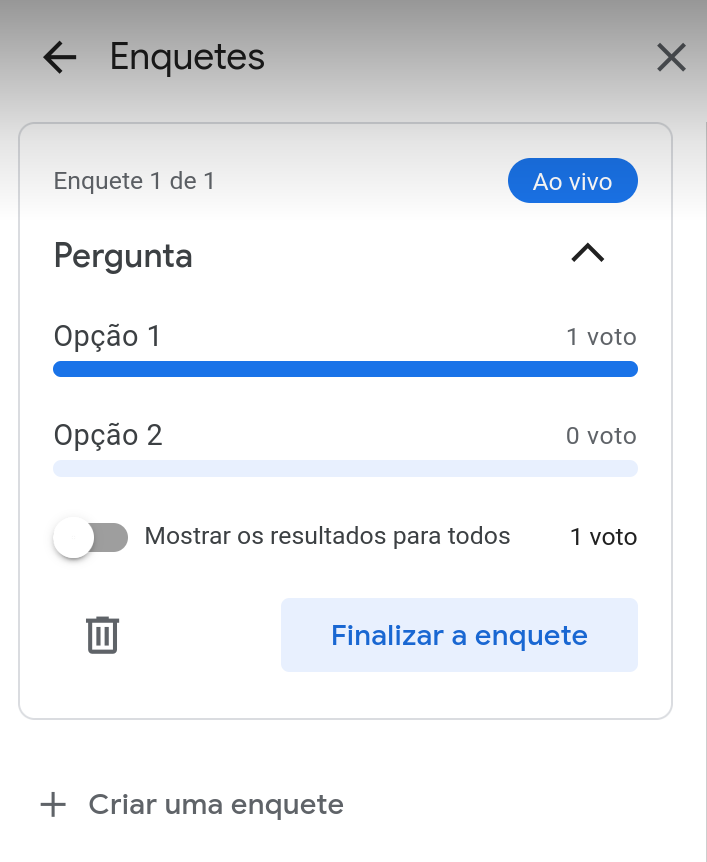
Perguntas e Respostas
O recurso de Perguntas e Respostas pode ser útil para evitar interrupções durante a aula e separar alguns momentos para responder as perguntas realizadas pelos participantes.
Para ativar esta opção, clique em Atividades (1) e em Ativar o Perg e Resp (2).
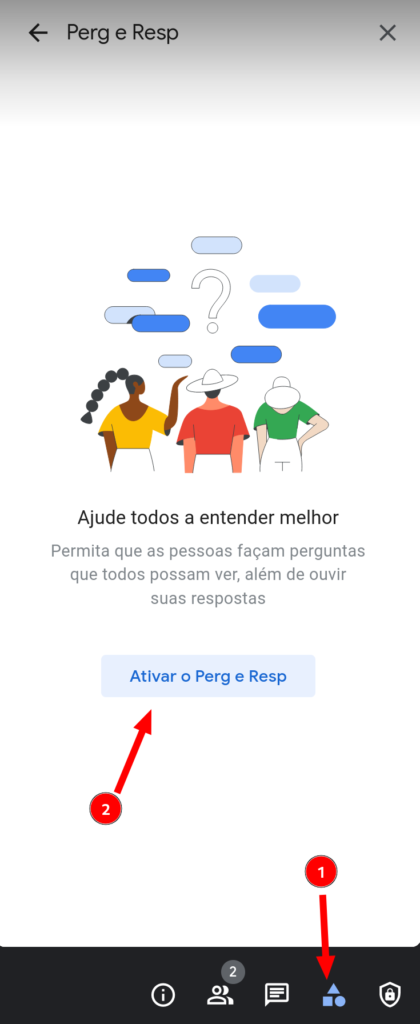
Esta seção passará a exibir as perguntas dos participantes e dá opções ao organizador da sessão para esconder (1), marcar a pergunta como respondida (2), excluir a pergunta (3) e curtir a pergunta (4 – opção disponível a todos os participantes).
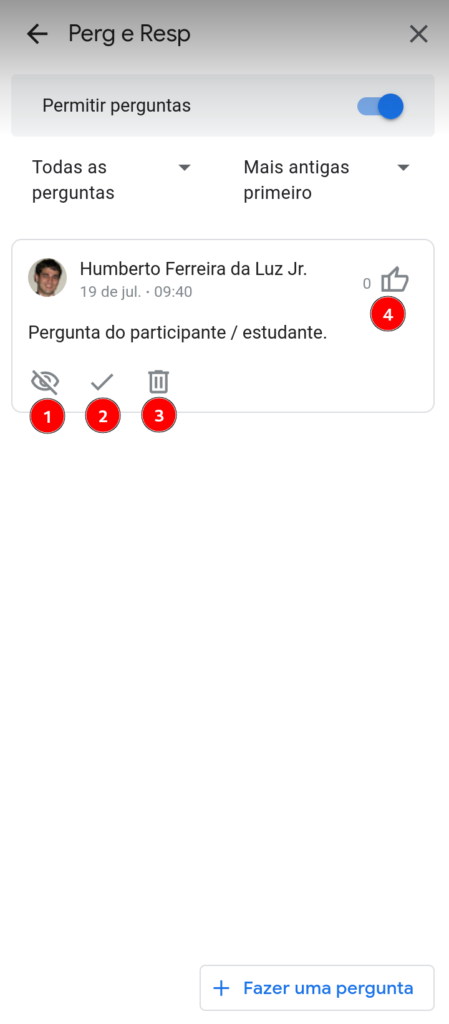
Cancelamento de Ruído
O recurso de cancelamento de ruídos remove diversos ruídos que prejudicam a qualidade do aúdio, como barulhos de digitação, de carros, de latidos, de obras e outros ruídos que prejudicam o entendimento do apresentador, fazendo com que apenas sua voz seja transmitida aos outros participantes da sessão.
Para ativar este recurso clique nos três pontos (1) e em Configurações (2).
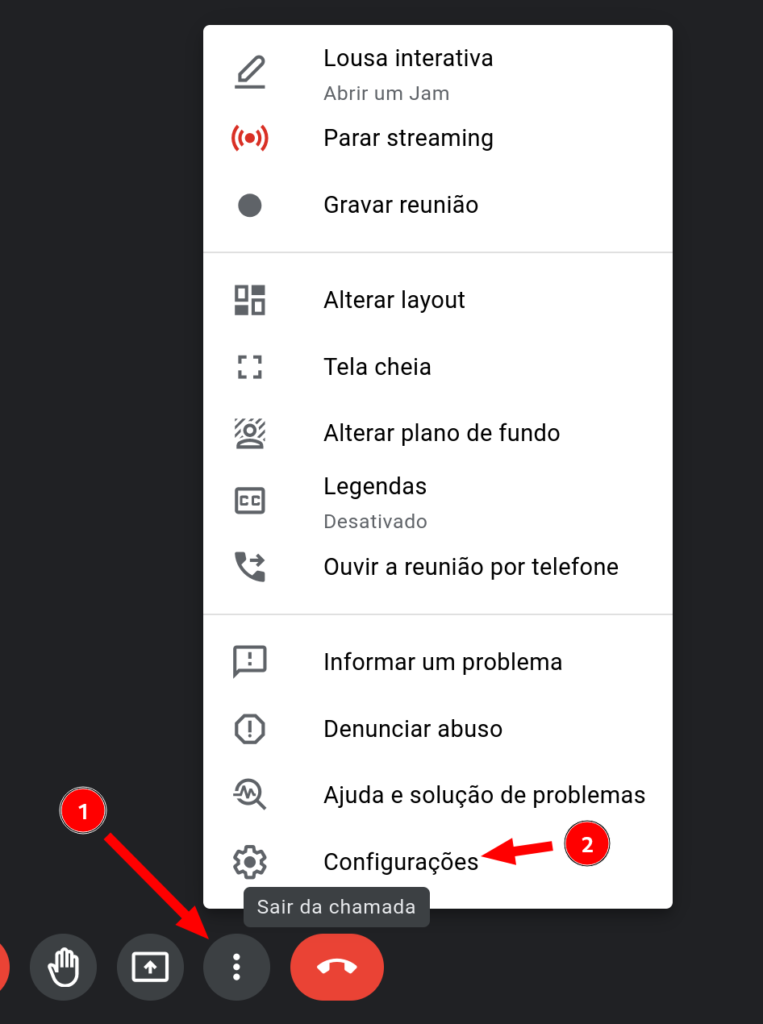
Certifique-se que a opção Cancelamento de ruído esteja marcada (1).

Salas Temáticas
O recurso de Salas Temáticas permite separar os participantes da sessão em salas por tema ou grupo.
Para ativar este recurso clique em Atividades (1) e em Salas temáticas (2).
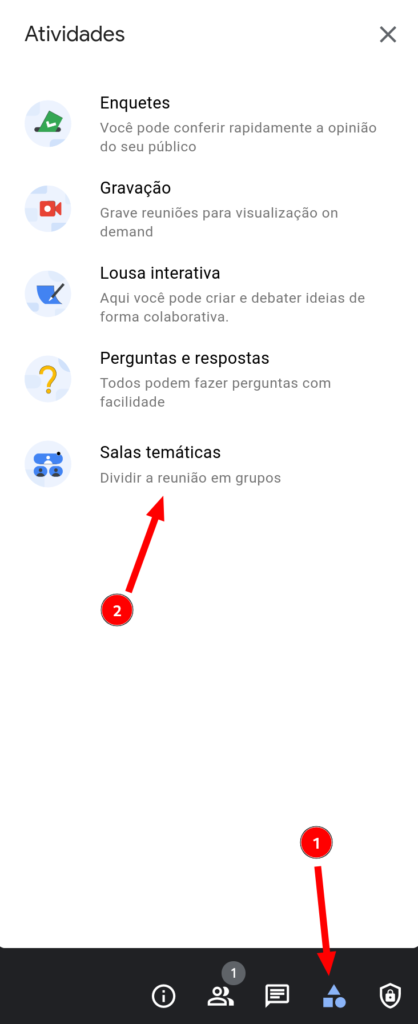
Clique em Configurar salas temáticas (1).
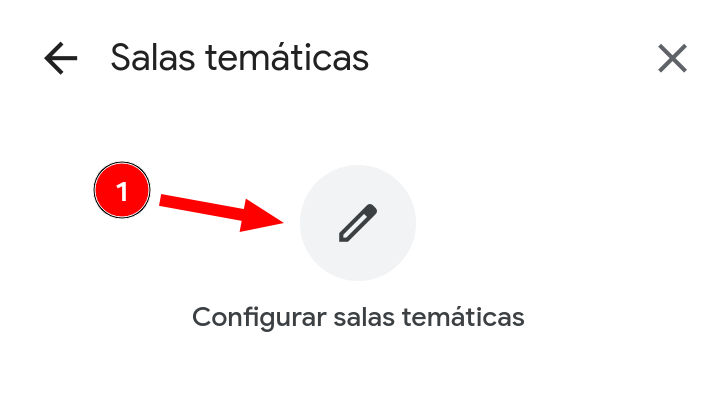
Defina a quantidade de salas desejada (1), a duração da sala até que ela seja encerrada (2), arraste os participantes para cada sala (3), nomeie cada sala (4) e clique em Abrir salas (5) para que os participantes recebam os convites.
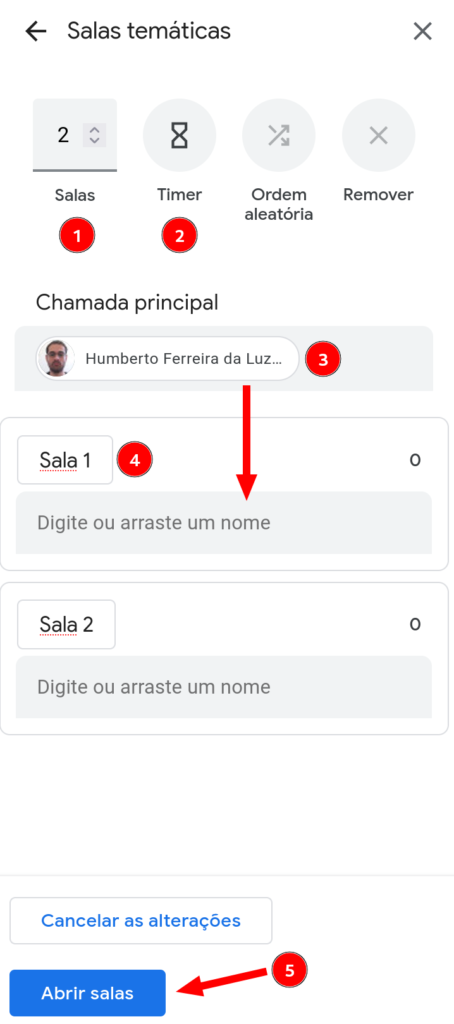
Após clicar em Abrir salas, cada participante receberá o convite abaixo para acessar sua sala temática.
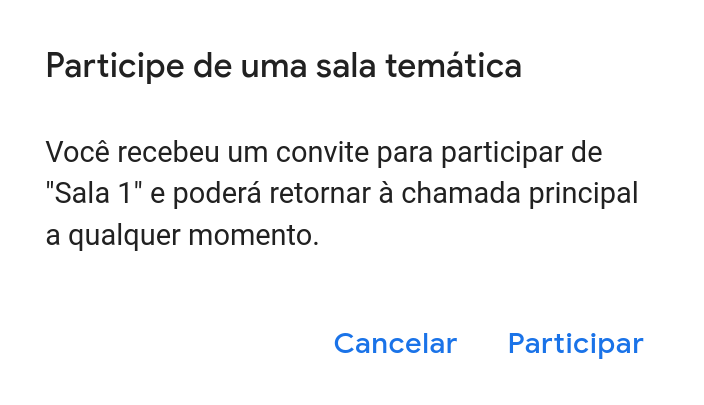
Streaming
O streaming permite o compartilhamento de um link que dá acesso apenas de visualização da sessão para o participante, que não pode comentar e compartilhar aúdio ou vídeo.
O limite de participantes por streaming é bem maior do que o do Google Meet, permitindo até 100 mil usuários simultâneos. No entanto, há uma restrição que permite que apenas usuários com conta uel.br possam acessar uma sessão do Google Meet por streaming. A ATI está verificando junto ao Google uma forma de permitir o acesso também de usuários externos.
Para ativar o streaming é necessário criar a sessão do Google Meet pelo Google Agenda em https://calendar.google.com/.
Crie um novo evento na data e horário desejados e clique em Adicionar videoconferência do Google Meet (1).
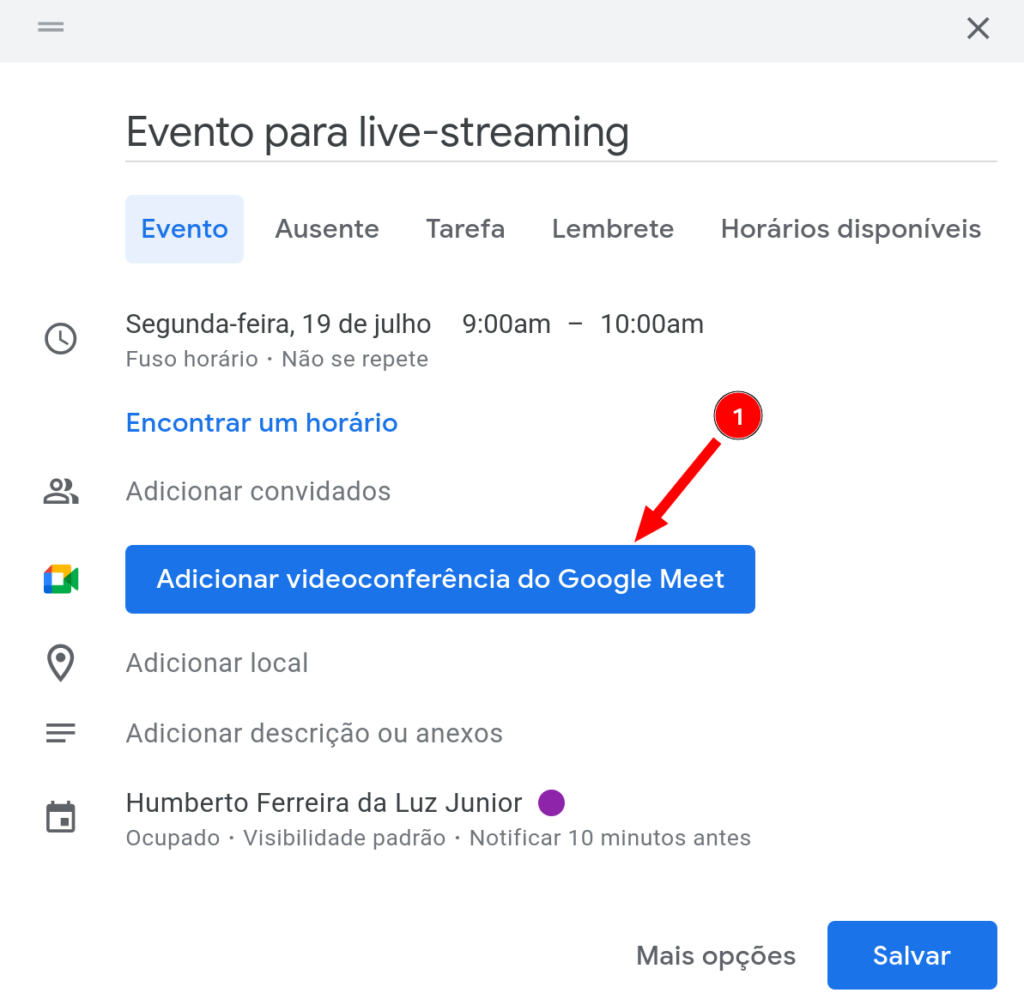
Clique para expandir as opções (1) e em Adicionar transmissão ao vivo (2 e 3).
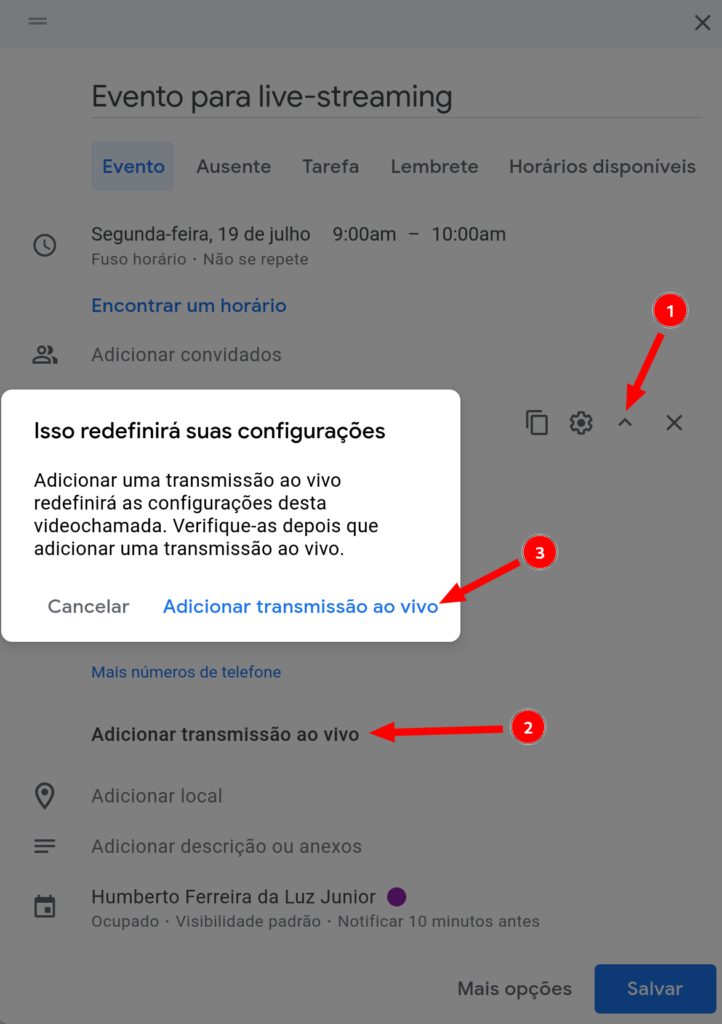
O evento disponibilizará um link do Google Meet para compartilhar com as pessoas que participarão da sessão de forma ativa (link que inicia em meet.google.com/) e um link do Stream Meet para compartilhar com as pessoas que participarão da sessão apenas como ouvintes (link que inicia em stream.google.com).
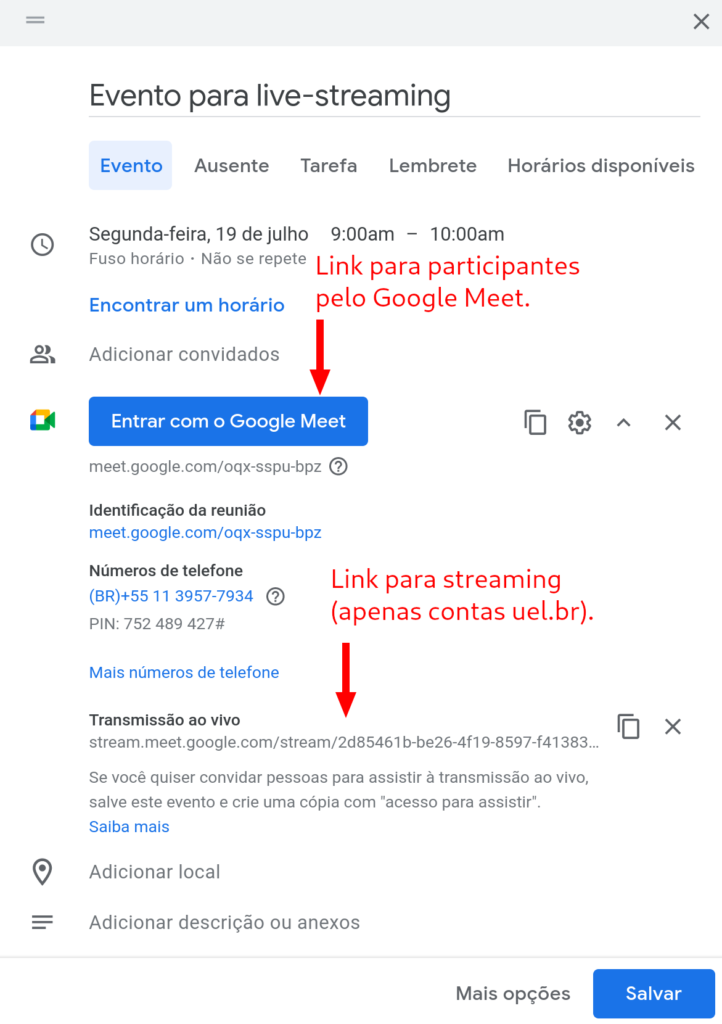
Ao acessar a sessão do Google Meet como organizador você terá acesso a uma mensagem. Clique em Ir para o painel de stream (1) para abrir as configurações de streaming.
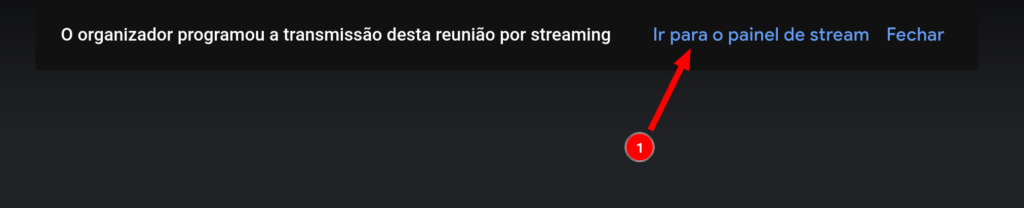
Selecione o idioma das legendas (1) e clique em Iniciar streaming (2).
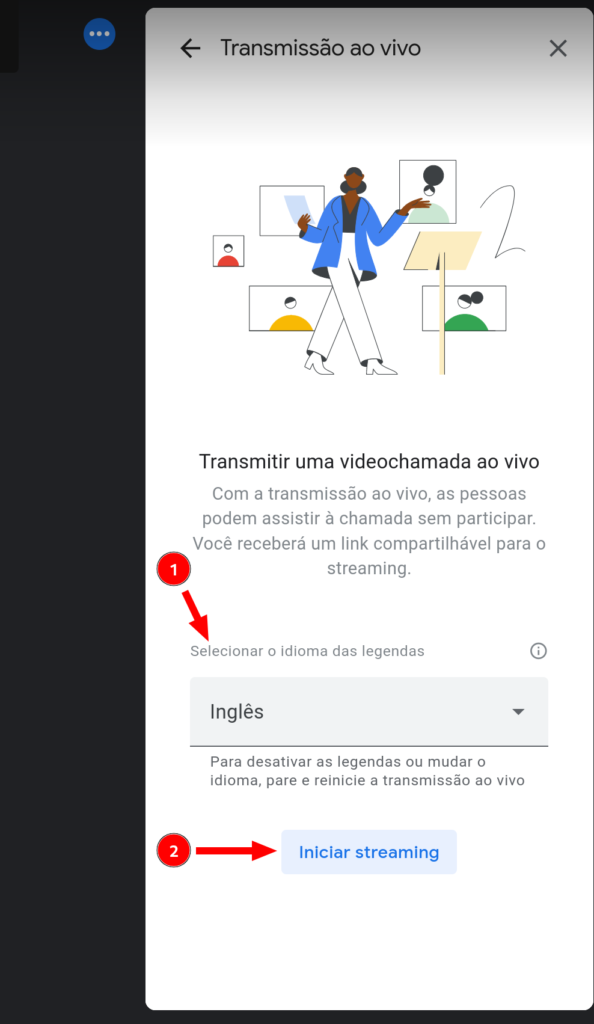
Google Classroom
Relatório de Originalidade
O relatório de originalidade permite que tanto o aluno quanto o docente verifiquem se o trabalho contém trechos plagiados.
Para ativar este recurso no Google Classroom, ao criar uma atividade, marque a opção Verificar plágio (1) e crie a atividade.
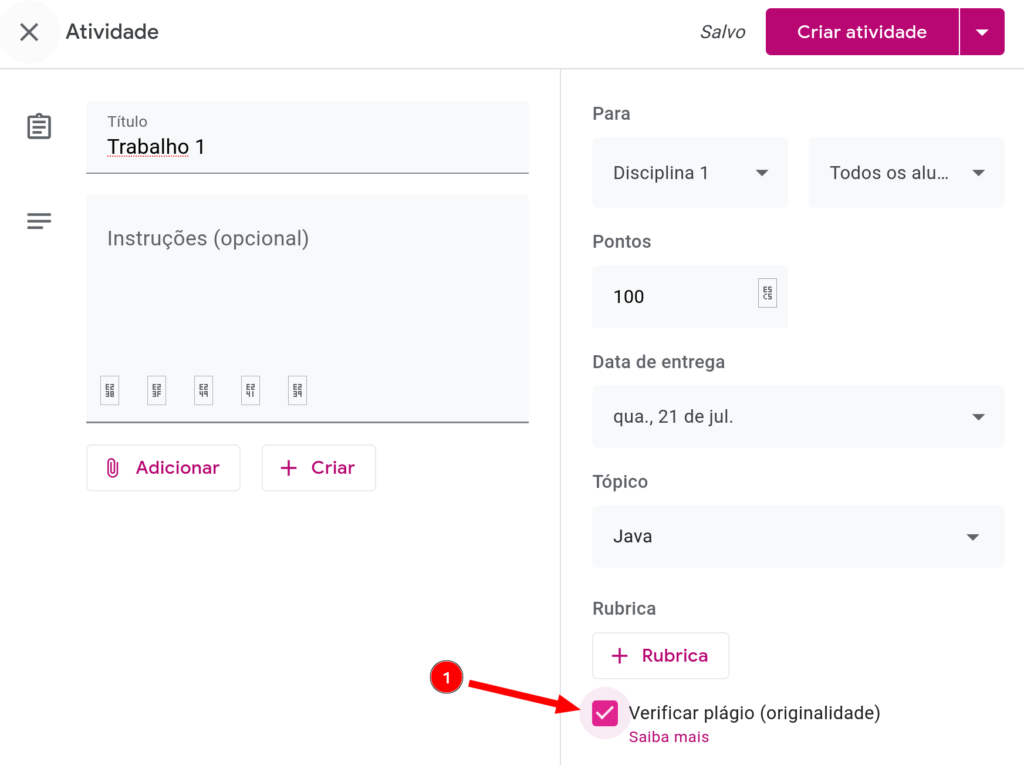
No recebimento do trabalho enviado pelo aluno, o Classroom indicará se há algum trecho sinalizado como possível plágio (1).
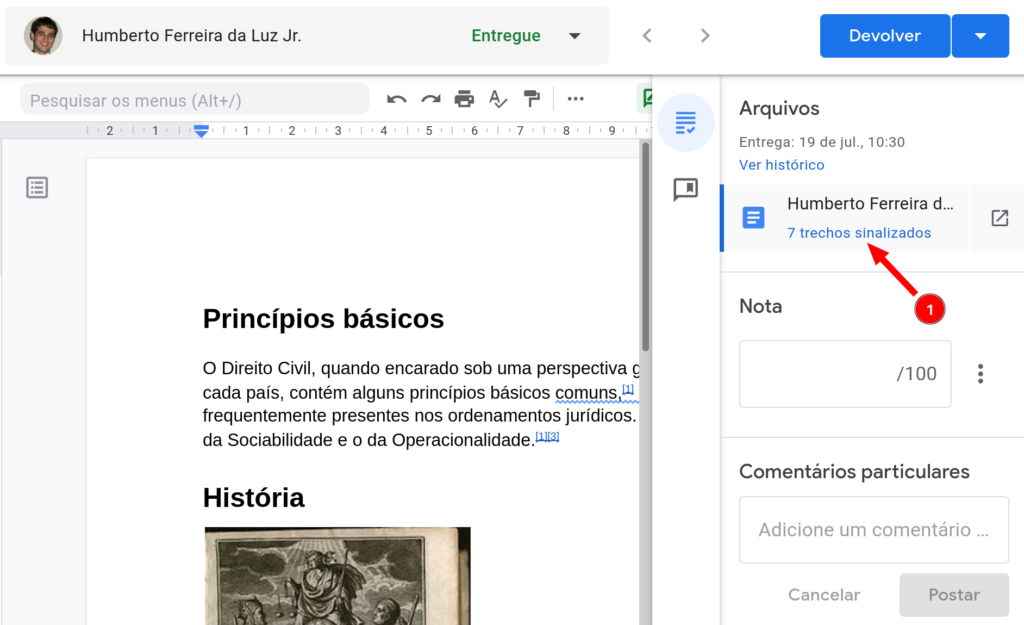
Ao clicar no link é exibida a contagem de trechos sinalizados e as correspondências dos trechos na Internet.